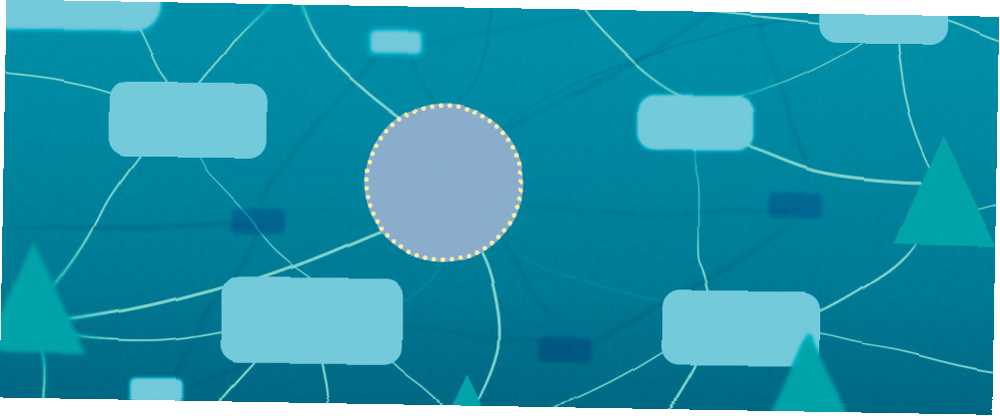
Joseph Goodman
0
4926
1127
Du kan oprette tankekort med pen og papir, digitale notesbøger eller specialiserede apps på din pc. Microsoft Word er en god kandidat til at lave hurtige tankekort Sådan oprettes et tankekort i Microsoft Word Sådan oprettes et tankekort i Microsoft Word Den gennemsnitlige person har tusinder af tanker hver dag. Vores brainstorms er sjældent strategiske. Et tankekort hjælper dig med at fange et rod af tanker og bringe dem i orden. Vi viser dig hvordan. , men lad os tænke på en anden app i dag: Microsoft PowerPoint kan være mere dygtig til tankekort, fordi den har et klar lærred og nemt tegne- og trækværktøjer.
Sådan oprettes et tankekort i Microsoft PowerPoint
PowerPoint-tegneværktøjer er meget dygtige. Mens du kan lave forbløffende billedmateriale med dem, kan et tankekort give enhver, der får fuglebillede af ideen bag præsentationen. Vi starter en ny dias og bruger SmartArt til at tilføje de grafiske elementer.
- Start et nyt dias, og tilføj titlen til dit tankekort.
- Indsæt SmartArt. Denne grafik danner layoutet på tankekortet. Der er mange SmartArt-layouts, men det horisontale hierarki er tættest på udseendet på et tankekort.
- Gå til Bånd> Indsæt> SmartArt> Hierarki> Horisontalt hierarki.
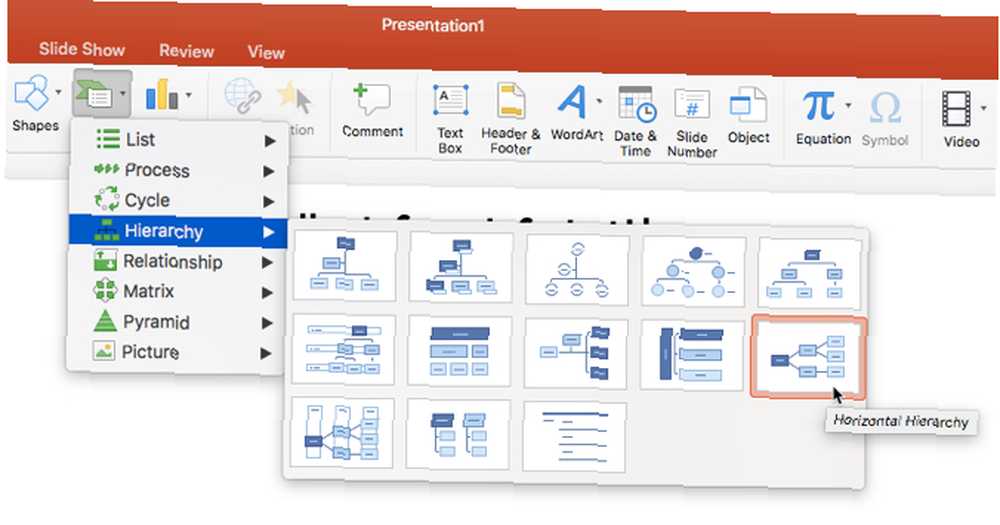
- Klik på det første (centrale) felt, og skriv dit centrale emne. I dette eksempel har jeg skrevet “Indhold Idéer”.
- Det centrale emne opdeles i hovedemner og underemner. Her er de vigtigste emner “Gendan topindlæg” og “Spørg dine læsere”.
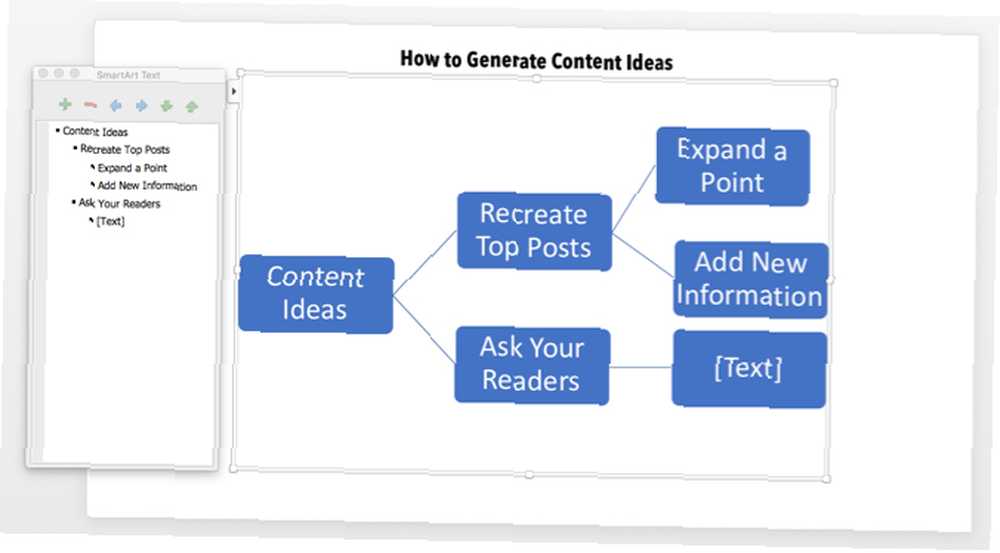
- Underemnerne udfylder dele af hovedemnet. F.eks “Gendan topindlæg” hovedemner forgrenes til underemne, der kaldes “Udvid et punkt” og “Tilføj nye oplysninger”
- Du kan også bruge SmartArt tekstboks til venstre for at tilføje detaljerne og også promovere eller nedgradere SmartArt-former.
- Tilføj SmartArt Shapes ved hjælp af tekstfeltet (eller SmartArt værktøjslinjen) og oprethold deres hierarki. På denne måde kan du udvide dit tankekort med flere emner og underemner.
- Det SmartArt Design og Format værktøjslinje kan hjælpe dig med at oprette æstetisk gode tankekort, der wow dit publikum.
Hver gang du føler, at du har begået en fejl, skal du bare ramme Nulstil grafik (på SmartArt Design-værktøjslinjen) for at bringe tankekortet tilbage til sin oprindelige tilstand.











